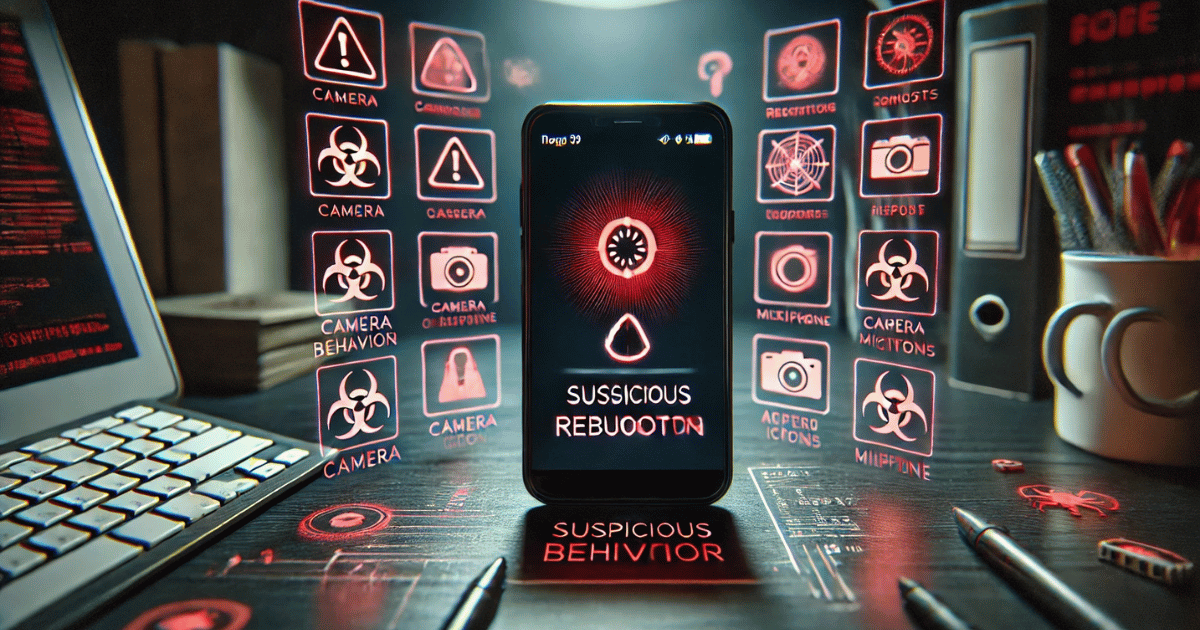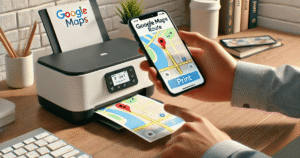「スマホが再起動を繰り返すウイルス」という検索ワードでたどり着いたあなたは、突然端末が落ちて立ち上がる現象に不安を感じているはずです。勝手に再起動を繰り返すのはウイルスが原因である例も少なくなく、放置すればデータ漏えいや金銭被害につながります。本記事では、ウイルス感染したスマホの症状はどのように現れるのか、ウイルス感染原因には何があるのかを整理し、ウイルス感染確認方法やAndroid ウイルスの確認方法まで段階的に解説します。
まず端末の現状を把握するために、ウイルスチェックを無料で行える手順を案内します。さらに、ウイルス感染治し方をステップごとに紹介し、ウイルス感染したらすぐ取るべき行動をまとめました。ウイルス感染警告画面の本物の見極め方も併せて掲載し、フィッシング被害を避けるポイントを示します。最後に、スマホのウイルス感染しない習慣を身につけることで再発防止策を明確にしました。
本記事を読めば、不安の原因を切り分けて安全なスマホ環境を取り戻す手順がわかります。
- スマホが再起動を繰り返す原因とウイルスの関係
- ウイルス感染の確認方法と見分け方
- 無料でできるウイルス対策と対処手順
- ウイルス感染を防ぐ日常的なスマホの使い方
スマホが再起動を繰り返すウイルス原因と確認
- ウイルス感染したスマホの症状は?
- 勝手に再起動を繰り返すのはウイルスが原因
- ウイルス感染確認方法のポイント
- Androidのウイルス確認方法
- ウイルス感染原因をチェック
ウイルス感染したスマホの症状は?
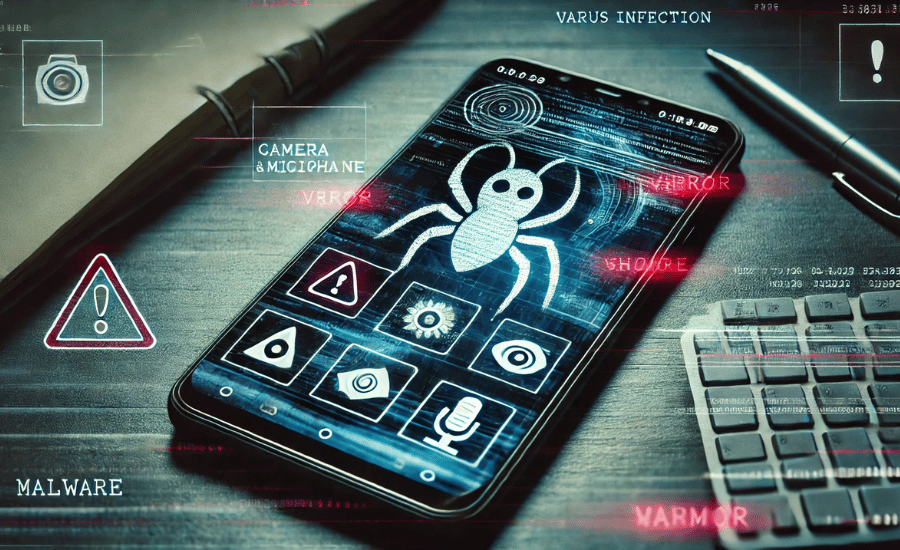
スマホがウイルスに感染すると、普段とは明らかに異なる症状が現れることがあります。特にスマホの動作に違和感を覚えた場合、感染の可能性を疑うべきです。
まず多く見られるのは、「勝手に再起動を繰り返す」など、端末の挙動に異常が出るケースです。通常は安定して動作しているスマホが、突然何の前触れもなく再起動を始めたり、動作が極端に重くなったりすることがあります。
また、通信量が急増することもあります。これはウイルスがバックグラウンドでデータを送受信していたり、遠隔操作されている可能性があるためです。日常的にスマホのデータ使用量を確認していない場合は、見落としてしまいやすい点です。
さらに、インストールした覚えのないアプリが増えていたり、広告が何度も表示されたりすることも症状の一つです。これらはマルウェアの影響で、自動的に不正なアプリが導入されたり、偽の広告ネットワークが組み込まれているケースが考えられます。
注意したいのは、カメラやマイクが勝手に起動する場合です。このような場合、スマホ内部から盗撮・盗聴を試みるスパイウェア型のウイルスに感染している可能性があります。これは個人のプライバシーだけでなく、企業にとっては情報漏洩のリスクにもつながります。
一方で、これらの症状がすべてウイルスによるものであるとは限りません。OSの不具合やアプリのバグ、ストレージ不足などが原因で同じような症状が出る場合もあります。そのため、異変を感じた場合には、まず冷静にスマホの状態を確認し、必要に応じてセキュリティアプリでスキャンすることが大切です。
勝手に再起動を繰り返すのはウイルスが原因

スマホが勝手に再起動を繰り返す現象は、ウイルスに感染している可能性の一つとして考えられます。特に、操作していないにもかかわらず突然電源が落ちて再起動が始まる場合は注意が必要です。
このような症状が出る背景には、不正なプログラムがスマホ内部で動作し、システムに過剰な負荷をかけているケースが考えられます。マルウェアの中には、バックグラウンドで端末の設定を変更したり、リソースを使い続けるものもあり、結果的に端末が不安定になって再起動を引き起こすのです。
例えば「ランサムウェア」や「スパイウェア」などに感染していると、スマホが持ち主の操作を受け付けなくなったり、強制的にロックされたりする場合があります。その際、端末が再起動を繰り返すことで、ユーザーを操作不能な状態に追い込もうとするのです。
ただし、すべての再起動がウイルスによるものとは限りません。ストレージの空き容量不足や、インストールされたアプリの不具合、OSの更新ミスなど、ウイルス以外にも複数の要因が考えられます。
このような状況に対しては、まず「セーフモード」で起動し、不要なアプリや怪しいアプリを削除してみましょう。セーフモードではサードパーティのアプリが無効化されるため、問題の原因がアプリにあるのかどうかを切り分けることができます。
また、再起動の頻度が高い場合は、セキュリティアプリを使ってウイルススキャンを実行することも大切です。必要に応じてスマホの初期化を検討することで、問題の根本的な解消が期待できます。
いずれにしても、「ただの不具合だろう」と軽視せず、ウイルス感染の可能性も視野に入れて慎重に対応することが重要です。
ウイルス感染確認方法のポイント
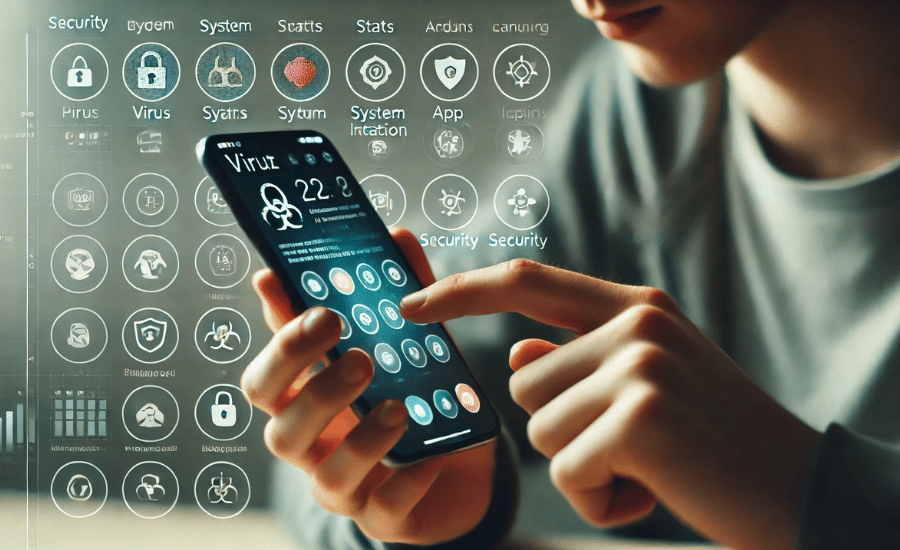
スマホがウイルスに感染しているかどうかを見極めるには、いくつかの具体的な確認ポイントがあります。普段の使用状況と比べて違和感を覚えるときは、冷静に症状をチェックしましょう。
まず注目したいのが、スマホの動作に不自然な変化がないかという点です。例えば、動作が急に遅くなった、アプリが頻繁に落ちる、バッテリーの消耗が異常に早いといった変化が見られる場合は注意が必要です。これらはマルウェアがバックグラウンドで動作している可能性を示しています。
次に、インストールした覚えのないアプリが存在するかどうかも確認しましょう。不正なアプリは、ユーザーが気づかないうちに自動で導入され、個人情報を収集したり、スマホの操作権限を乗っ取ったりすることがあります。
また、通信量の異常な増加も重要なサインのひとつです。スマホをほとんど使っていないにもかかわらず、データ通信量が急激に増えている場合、ウイルスが外部に情報を送信している可能性があります。毎月の通信量レポートや契約プラン内のデータ使用状況をチェックするとよいでしょう。
もう一つのポイントは、セキュリティアプリを活用したスキャンの実施です。信頼できるセキュリティアプリをインストールし、定期的にウイルススキャンを行うことで、感染の有無を客観的に判断できます。無料で使えるものもありますが、正確性や機能性を求めるなら有料版の導入も視野に入れるとよいでしょう。
なお、「ウイルスに感染しました」と表示される警告画面が出た場合でも、それが本物かどうかは慎重に判断しなければなりません。偽の警告メッセージで不安をあおり、別のウイルスをダウンロードさせる手口もあります。
このように複数の観点から確認することで、ウイルス感染の可能性を高い精度で見極めることが可能になります。何か一つでも該当する場合は、早めに対処を始めましょう。
Androidのウイルス確認方法
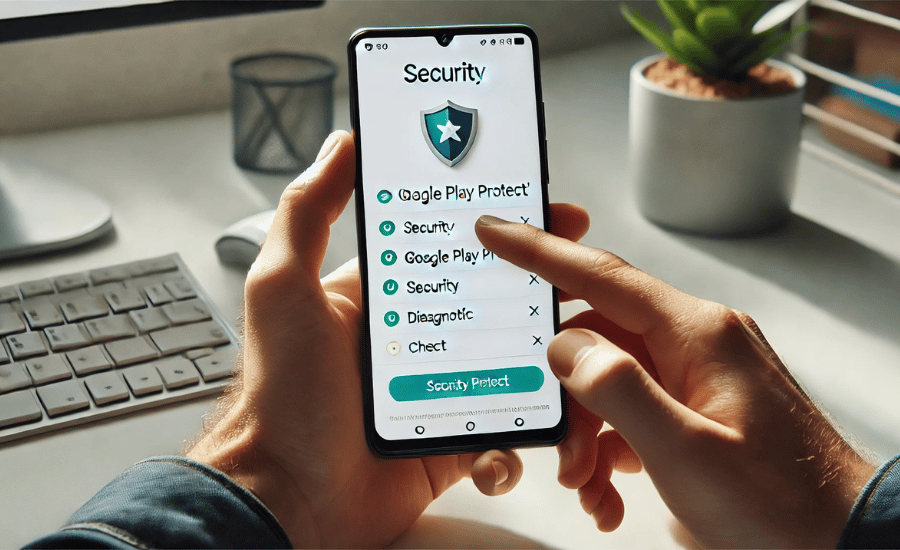
Androidスマホがウイルスに感染していないかを確認するためには、いくつかの基本的な手順があります。特別な知識がなくても、自分でチェックできる方法がいくつかあるので、落ち着いて対応しましょう。
まずはインストール済みアプリの一覧を確認することから始めてください。設定メニューの「アプリ」または「アプリと通知」の項目を開き、見覚えのないアプリや、使っていない不審なアプリがないかをチェックします。特に英語名で、内容が曖昧なアプリには注意が必要です。
次に、端末の動作状態を観察します。例えば、操作していないのに広告が頻繁に表示されたり、バッテリーの減りが急激に早くなったり、データ通信量が異常に増えているような場合は、バックグラウンドでウイルスが活動している可能性があります。
ここで効果的なのがセキュリティアプリによるスキャンです。Google Playストアには「Google Play プロテクト」という標準のセキュリティ機能があり、端末のアプリを自動的にスキャンしてくれます。設定から「セキュリティ」→「Google Play プロテクト」に進み、スキャン履歴や警告を確認することで、ある程度の安全性を確認できます。
加えて、信頼性の高いウイルス対策アプリ(ウイルスバスター、ESET、ノートンなど)をインストールすれば、より詳細なスキャンが可能になります。これらのアプリは、不正アプリの検出に加え、危険なWebサイトへのアクセスブロックや、プライバシーの保護機能なども提供しています。
ただし、不正なセキュリティアプリに注意することも大切です。広告やWebページから誘導されるセキュリティアプリの中には、偽のウイルススキャン結果を表示し、不要な課金や別のウイルスをインストールさせようとするものも存在します。ダウンロードする際は、Google Playストアを利用し、評価やレビューも確認しましょう。
こうして定期的にアプリや動作のチェック、ウイルススキャンを行うことで、Android端末の安全を守ることができます。
ウイルス感染原因をチェック

スマホがウイルスに感染する原因は、日常のちょっとした行動の中に潜んでいます。特にセキュリティ意識が低いまま使い続けていると、気づかないうちにウイルスを招き入れてしまうこともあります。ここでは、代表的な感染原因を確認しておきましょう。
まず最も多いのが、信頼できないアプリのインストールです。Google PlayストアやApp Store以外の外部サイトからダウンロードしたアプリは、審査を経ていないため、ウイルスが仕込まれている可能性が高まります。たとえ便利そうなアプリでも、提供元が不明な場合は避けるのが無難です。
次に注意したいのが、怪しいリンクや添付ファイルを開く行為です。フィッシングメールやSMSに記載されたURLを無防備にタップしてしまうと、不正なサイトに誘導され、そこでウイルスを自動的にインストールされることがあります。また、メールに添付されたファイルを開いたことで感染するケースも少なくありません。
さらに、フリーWi-Fiの利用も見落としがちなリスク要因です。セキュリティ対策が不十分なWi-Fiに接続すると、通信内容を盗み見られたり、不正なアクセスを受けてウイルスを仕込まれたりする可能性があります。とくにパスワードのないWi-Fiには注意が必要です。
また、OSやアプリを長期間アップデートしていない状態も危険です。古いバージョンには脆弱性(セキュリティの穴)があることが多く、そこを突かれて感染することがあります。アップデートにはウイルス対策の修正が含まれていることがあるため、放置せずに適用しておきましょう。
最後に挙げられるのが、外部機器との不用意な接続です。他人のUSB充電ケーブルや、不明な出どころのBluetooth機器を接続すると、その経由でマルウェアが侵入する場合があります。スマホを安全に保つには、自分が管理している信頼できる機器以外との接続は極力控えることが望ましいです。
これらの行動に心当たりがある場合は、今すぐ見直しておきましょう。普段の使い方を少し意識するだけでも、ウイルス感染のリスクを大きく減らすことができます。
スマホが再起動を繰り返すウイルス対策まとめ
- ウイルスチェック無料でできる対策
- ウイルス感染治し方ステップ
- ウイルス感染警告画面の本物を見極める
- スマホのウイルス感染しない習慣
- ウイルス感染したらすぐやるべき事
ウイルスチェック無料でできる対策
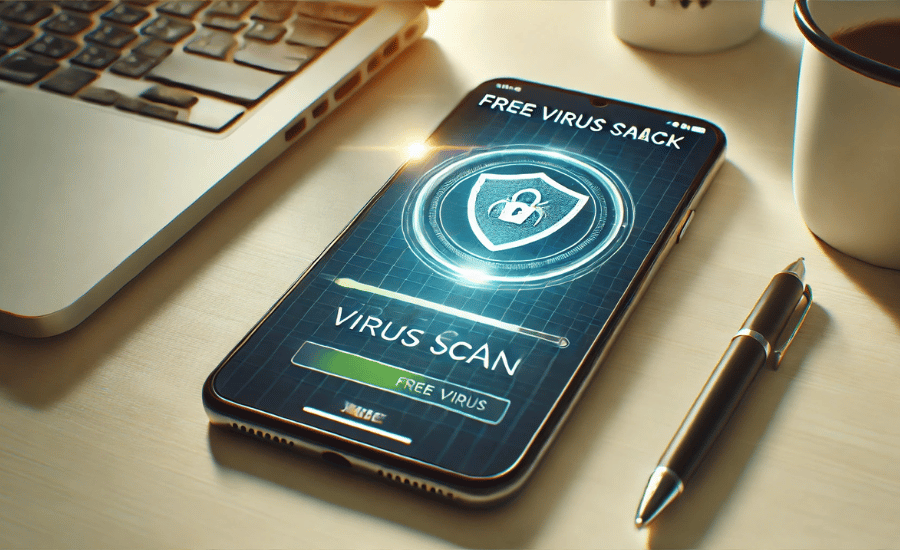
スマホのセキュリティを高めるためには、有料のセキュリティソフトを使うのが理想ですが、まずは無料でできるウイルスチェックから始めるのも十分に意味があります。金銭的な負担をかけずに、できる範囲でスマホを守る手段は複数存在します。
最も手軽なのが、セキュリティアプリの無料版を活用する方法です。有名なセキュリティ企業の多くは、機能が制限された無料版を提供しています。ウイルススキャン機能やリアルタイム保護など、基本的な防御機能が含まれていることが多く、初めて利用する人でも安心です。
例えば、Googleが提供している「Google Play プロテクト」は、追加アプリなしで利用可能です。これはAndroid端末に標準搭載されており、インストール済みアプリにマルウェアが含まれていないか自動でチェックしてくれます。使い方も簡単で、Google Play ストアを開いてメニューから「Play プロテクト」を選択するだけでスキャンが開始されます。
また、Webブラウザのキャッシュを削除するのも、偽のウイルス警告や不審な挙動を防ぐ対策の一つです。特定のWebサイトを閲覧した後に警告画面が頻繁に表示されるようになった場合、キャッシュ削除によって問題が解消することがあります。これはスマホの「設定」→「ブラウザ」→「履歴・キャッシュの消去」などの項目から操作できます。
そのほか、不審なアプリの削除も効果的です。無料で確認できる方法として、アプリ一覧をチェックして、身に覚えのないアプリや動作に影響を与えているアプリがあれば、アンインストールしてみましょう。セキュリティアプリの無料版によっては、危険なアプリをリストアップしてくれる機能もあります。
ただし、無料でできる対策には限界もあります。リアルタイムでの脅威検知や、自動的なウイルス駆除といった高度な保護を求めるなら、有料版の導入を検討するべきです。まずは無料の方法でスマホの現状をチェックし、それでも不安が残る場合は有料アプリに切り替えるという段階的な対応が現実的です。
このように、無料でできる対策でもスマホの安全性はある程度高められます。大切なのは、何も対策しないことではなく、「今できることから始める」姿勢です。
ウイルス感染治し方ステップ
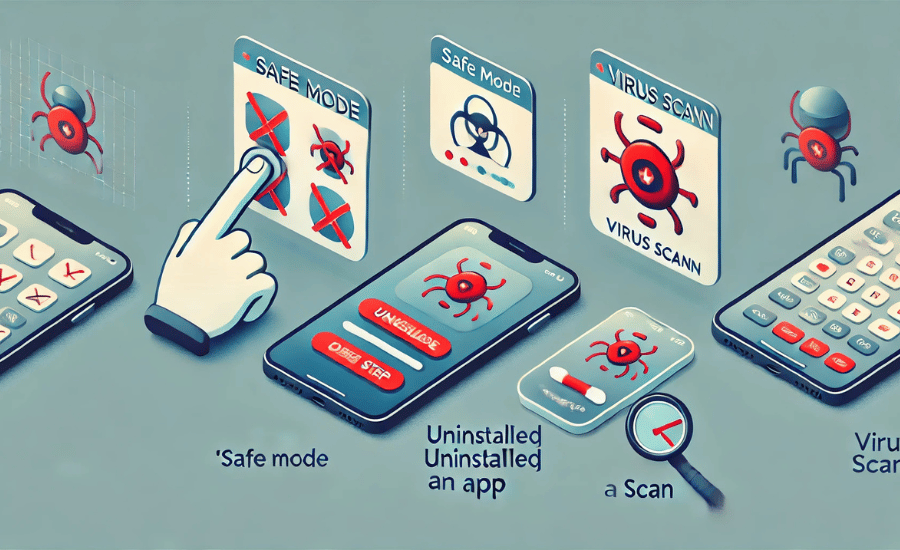
スマホがウイルスに感染したと疑われる場合、焦らずに段階的な対処を行うことが大切です。ここでは、ウイルス感染を解消するための基本的なステップを紹介します。誰でも実践できる内容なので、初心者の方でも安心して取り組めます。
まずはスマホをセーフモードで起動しましょう。これはスマホにインストールされたアプリのうち、初期状態のもの以外を一時的に無効にして起動するモードです。これにより、ウイルスや不正なアプリが原因かどうかを確認できます。再起動の方法はメーカーによって異なりますが、多くのAndroid端末では電源ボタンを長押しし、「電源を切る」ボタンを長押しして表示される「セーフモード」を選ぶことで切り替え可能です。
セーフモード中に、インストールした覚えのないアプリや、最近導入したばかりで不審な挙動があるアプリを見つけたら、アンインストールしてください。アプリの削除は「設定」→「アプリ」から行えます。特に、広告が過剰に表示されたり、名前が不自然なアプリは要注意です。
削除後は、信頼できるセキュリティアプリでスマホ全体をスキャンしましょう。Avast、Norton、ESETなど、有名なアプリであれば無料でも基本的なスキャンが可能です。スキャンの結果、危険なファイルが見つかればアプリの指示に従って対処してください。
偽のウイルス警告やポップアップ広告が表示される原因として、ブラウザのキャッシュに不正なデータが残っている場合があります。スマホの設定画面からブラウザ(Chromeなど)の「履歴とキャッシュ」を削除すると、症状が改善することがあります。
不正な動作の原因がウイルスでない場合もあるため、OSやアプリのアップデートも忘れずに行いましょう。古いバージョンを使い続けることで、セキュリティの脆弱性が狙われやすくなります。更新は「設定」→「システム」→「ソフトウェア更新」などから確認できます。
上記の手順でも改善しない場合は、スマホを初期化(工場出荷状態に戻す)するという方法もあります。ただし、すべてのデータが削除されるため、事前にバックアップを取ってから実行してください。初期化後は、必要なアプリだけを信頼できるストアから再インストールしましょう。
このように、順を追って対処すれば、多くのウイルス感染は自力で改善可能です。何もせず放置することが一番危険なので、早めの対応を心がけましょう。
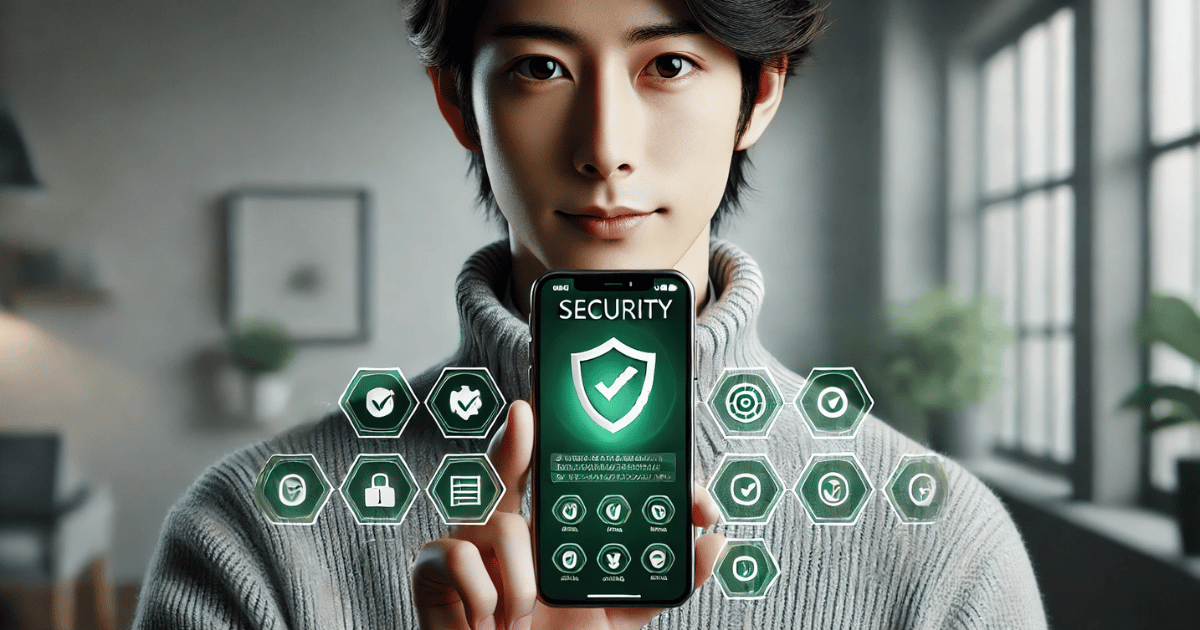
ウイルス感染警告画面の本物を見極める
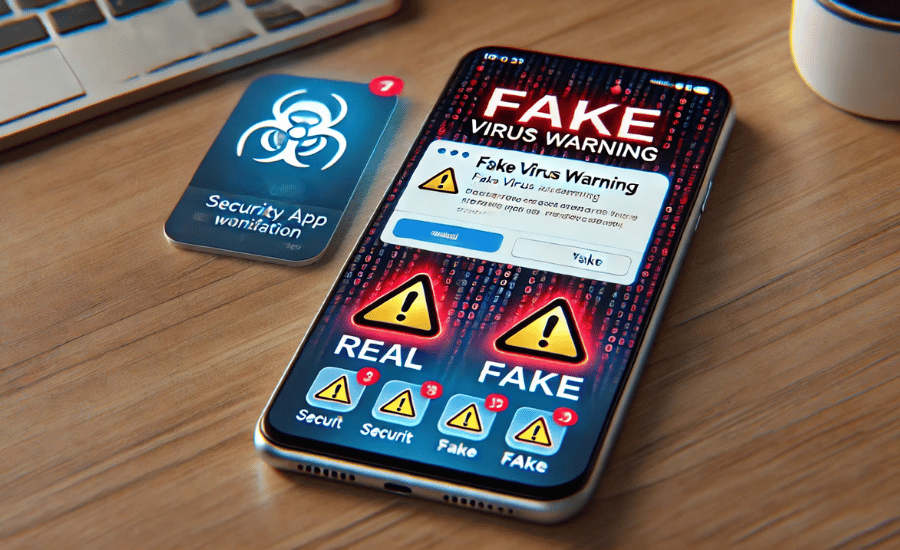
スマホを使っていると、「ウイルスに感染しています」や「今すぐ修復してください」といった警告画面が突然表示されることがあります。こうした画面の多くは偽物であり、ユーザーの不安をあおって不要なアプリをインストールさせたり、個人情報を盗み出すことが目的です。ここでは、本物の警告と偽物を見分けるためのポイントを解説します。
まず確認すべきなのは、表示された画面の発信元が信頼できるものかどうかです。例えば、「Google」や「Apple」など大手企業の名前が記載されていても、正式なロゴではなかったり、文法が不自然だったりすることがあります。また、URLを見れば判断できるケースもあります。正規の警告は、通常はスマホの通知領域やセキュリティアプリから届くため、ブラウザ上に突然出てくるものは疑ってかかるべきです。
次に注意したいのは、警告の内容が過剰であるかどうかです。例えば、「30秒以内に対処しないとすべてのデータが消えます」といった表現は、明らかに不自然です。信頼できるセキュリティシステムであれば、ユーザーを焦らせるような言い回しは基本的に使いません。冷静に読めば、煽るような言葉遣いが目立つものは、偽の警告である可能性が高いと判断できます。
一方、本物のウイルス警告は、セキュリティアプリやOSの通知として表示されるのが一般的です。例えば、Google Play プロテクトや信頼性の高いウイルス対策アプリは、端末上に通知を出して感染の有無を知らせてくれます。この通知は、スマホの通知バーからアクセスでき、広告表示は一切ありません。
また、本物の警告では、「何をどのようにすればいいか」が具体的かつ簡潔に示されていることが多いです。逆に、偽の警告では「このボタンを押してスキャンを始めてください」と不自然にアプリインストールを促してきます。
もしかしたら警告が本物かどうか判断がつかない場合もあるかもしれません。そのときは、画面に表示されたリンクやボタンには絶対に触れず、まずはセキュリティアプリで端末をスキャンしてください。それでも不安な場合は、キャリアショップやスマホメーカーのサポートに相談するのも一つの手です。
このように見ていくと、偽の警告画面は共通して“急がせる”“不安にさせる”“クリックを誘導する”という特徴があります。落ち着いて対処すれば、被害を未然に防ぐことができます。
スマホのウイルス感染しない習慣
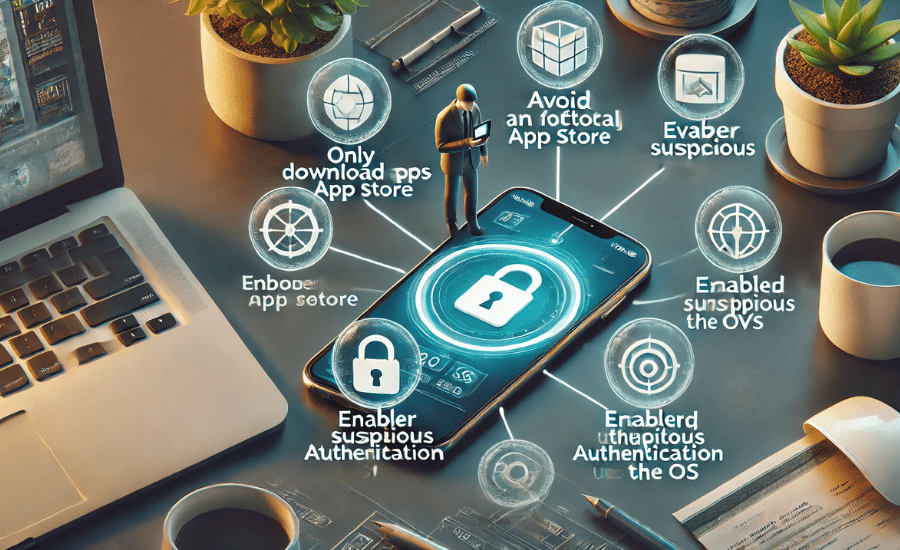
スマホをウイルスから守るためには、日頃の使い方を見直すことが何より大切です。特別な知識がなくても、少しの意識と工夫で感染リスクを大きく減らすことができます。ここでは、初心者でも実践できる「ウイルスに感染しないための習慣」を紹介します。
まず基本となるのは、公式アプリストア以外からアプリをインストールしないことです。Google PlayストアやAppleのApp Storeでは、アプリに対して一定の審査基準が設けられており、ウイルスの混入リスクが低くなっています。一方で、非公式サイトから提供されているアプリは、悪意のあるプログラムが含まれている場合が多く、インストールした時点で感染する危険性があります。
次に、不審なリンクや添付ファイルを開かない習慣をつけましょう。SMSやメール、SNSのメッセージで送られてくるリンクの中には、ウイルスを仕込んだページへ誘導するものがあります。知っている人から送られてきたものであっても、内容が不自然であればすぐに開かず、確認を取るのが安全です。
また、OSやアプリのアップデートをこまめに行うことも、感染予防に有効です。アップデートには、セキュリティ上の脆弱性を修正する内容が含まれていることが多いため、通知が来たときは放置せず、できるだけ早く適用してください。面倒に感じるかもしれませんが、これだけでも大きな対策になります。
そして、セキュリティアプリの導入と定期的なスキャンも大切な習慣です。無料でも基本的なスキャン機能を持つアプリが多数ありますので、スマホに合ったものを一つインストールしておくと安心です。バックグラウンドで監視してくれる機能があるものを選ぶと、ウイルスが入り込む前に防止できる場合があります。
最後に、公共のフリーWi-Fiには注意を払うことです。誰でも接続できるWi-Fiスポットでは、通信内容が盗み見られたり、不正アクセスされる可能性があります。利用する際は、VPNを使用したり、ログイン情報や個人情報の入力を避けるように心がけましょう。
このように、少しの注意でスマホのセキュリティは大きく向上します。特別な対策を取らなくても、「安全な使い方を意識すること」こそが最大の防御となります。
ウイルス感染したらすぐやるべき事

スマホがウイルスに感染した疑いがあるときは、迅速かつ冷静な対応が必要です。放置すれば、個人情報の流出や不正利用につながる恐れがあるため、できるだけ早く対処することが大切です。ここでは、感染が疑われる場合にすぐ実行すべき基本的な行動を順番に解説します。
1. インターネット接続をオフにする
まず最初にやるべきなのは、Wi-Fiやモバイルデータ通信をオフにすることです。これにより、ウイルスによる外部との通信や情報送信を一時的に遮断できます。機内モードをオンにするのがもっとも簡単な方法です。
2. セキュリティアプリでフルスキャンを実行する
次に、信頼できるセキュリティアプリを使って端末全体をスキャンします。まだセキュリティアプリを導入していない場合は、ウイルスの影響が少ないうちに公式ストアからダウンロードしてください。代表的なアプリとしては、Avast、Bitdefender、Nortonなどがあり、無料版でも基本的なスキャンは可能です。
3. 怪しいアプリを削除する
スキャンの結果や、スマホの挙動から不審なアプリが特定できた場合は、すぐにアンインストールしてください。インストールした覚えのないアプリ、最近急に使い始めたアプリなどは特に注意が必要です。削除する際は、スマホの設定から「アプリ」一覧を確認して操作しましょう。
4. ブラウザの履歴とキャッシュを削除する
感染のきっかけがWebサイト経由だった場合、ブラウザに不正なスクリプトが残っている可能性があります。ChromeやSafariなどを使っている場合は、設定から履歴とキャッシュを削除して、再度アクセスしないようにしましょう。
5. パスワードの変更を行う
SNSやネットバンキング、ショッピングサイトなどのパスワードを早めに変更しておくことも重要です。特に、スマホからログイン履歴があるサービスは、念のためすべてのパスワードを見直しておくのが安全です。
6. 最終手段として初期化も検討する
前述の対応を行っても改善が見られない場合、スマホを初期化(工場出荷状態に戻す)することが必要になります。ただし、この操作はすべてのデータが消去されるため、必ずバックアップを取ってから行ってください。
7. 不正利用の兆候がないか確認する
最後に、スマホ内に保存されていた情報が第三者に使われていないかを確認しましょう。銀行の入出金履歴や、クレジットカードの利用明細に見覚えのない取引がないか、こまめに確認する習慣を持つことも大切です。
このように、感染が疑われるときは一つひとつ確実に対応していくことが被害を最小限に抑えるカギになります。慌てて誤った操作をしないよう、冷静な行動を心がけましょう。
スマホが再起動を繰り返すウイルスを防ぐ総まとめ
- 勝手に再起動はマルウェア活動の典型的症状
- 通信量急増や動作遅延も感染サイン
- 見覚えのないアプリ追加は要警戒
- カメラ・マイク自動起動はスパイウェア疑い
- セーフモード起動で原因アプリを切り分ける
- Google Play プロテクトで簡易スキャンが可能
- 信頼性ある無料セキュリティアプリで初期チェック
- 不審アプリは直ちにアンインストールする
- ブラウザキャッシュ削除で偽警告を一掃できる
- OSとアプリを最新に保ち脆弱性を塞ぐ
- 外部サイトのAPKや怪しいリンクを開かない
- フリーWi-Fi利用時はVPNで通信を暗号化する
- 感染時は機内モードで外部通信を遮断する
- パスワードを総入れ替えし二段階認証を設定
- 初期化は最終手段としてバックアップ後に実行